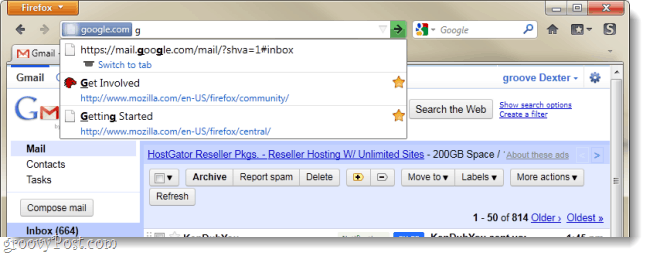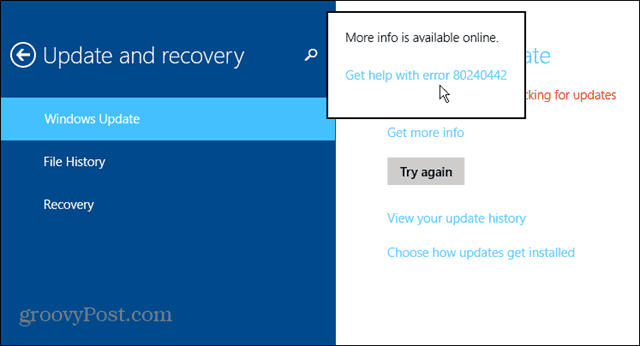Ako nainštalovať vlastné písma do vášho iPhone alebo iPad
Jablko Ios 13 Ipados Iphone Hrdina / / March 17, 2020
Posledná aktualizácia dňa

Schopnosť pridávať vlastné písma do zariadení iPhone a iPad stále prebieha a podporujú ju iba vybrané aplikácie. Ale ak ich chcete začať pridávať teraz, môžete.
Počnúc systémami iOS 13 a iPadOS 13 pridala spoločnosť Apple možnosť pridávať vlastné písma do zariadení iPhone a iPad. Ako koncept to znie ako skvelá nová funkcia, ktorá vám pomôže ďalej prispôsobovať vaše zariadenie. Momentálne je to však viac nedokončenej práce, pretože iba niekoľko dodávateľov spolupracuje so spoločnosťou Apple pri zavádzaní fontov do systémov iOS a iPadOS. Táto funkcia navyše funguje iba s niektorými aplikáciami.
Vlastné písma
Rozhranie API vlastného písma spoločnosti Apple umožňuje meniť písma používané v zariadeniach iPhone a iPad. V systémoch iOS 13 a iPadOS 13 a novších nájdete zoznam vlastných písiem podľa:
- Klepnite na ikonu nastavenie na ploche nášho zariadenia.
- zvoliť všeobecný.
- kohútik fonty.
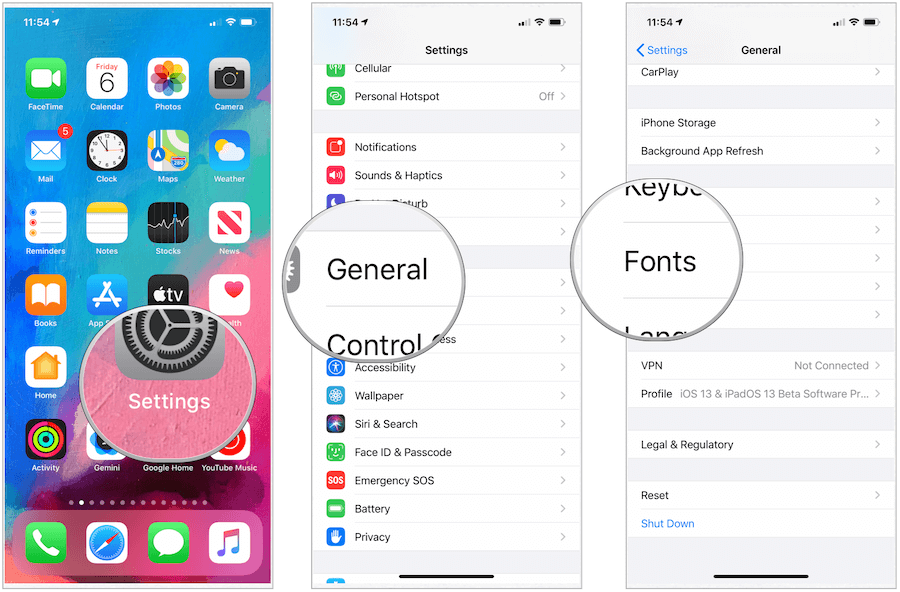
V systéme iOS 13 a iPadOS nie sú v predvolenom nastavení nainštalované žiadne vlastné písma. Budete ich musieť nájsť prostredníctvom aplikácií v obchode App Store.

5 643 recenzií
- Aktívne potlačenie hluku pre pohlcujúci zvuk
- Transparentný režim pre sluch a spojenie so svetom okolo vás
- Tri veľkosti mäkkých, zužujúcich sa silikónových hrotov pre prispôsobiteľné prispôsobenie
Cena Amazon.com aktualizovaná dňa 2020-01-25 - viac informácií
Inštalácia vlastných písiem
Pri spustení systému iOS 13 v septembri bola najvýraznejšou aplikáciou súvisiacou s fontami typu Freemium v App Store Font Fonter. Od tej doby sa do zábavy zapojilo najväčšie meno v grafike, Adobe. A čo je ešte lepšie, nemusíte sa prihlásiť na odber jedného z grafických balíkov spoločnosti Adobe, aby ste mohli využívať výhody bezplatných aplikácií spoločnosti. Namiesto toho môžete použiť aplikáciu Creative Cloud pre iOS a iPadOS.
Pridajte písma z aplikácií
Ako príklad uvedieme Font Diner, ako pridať fonty z aplikácií na iOS a iPadOS:
- Stiahnite si podporovaná aplikácia v obchode App Store.
- V novo stiahnutej aplikácii klepnite na Aktivovať vedľa písma alebo balíka písiem, ktoré chcete použiť.
- kohútik Inštalácia v rozbaľovacom okne. Novo nainštalované aplikácie sa teraz nachádzajú v aplikácii Nastavenia pod Všeobecné> Písma.
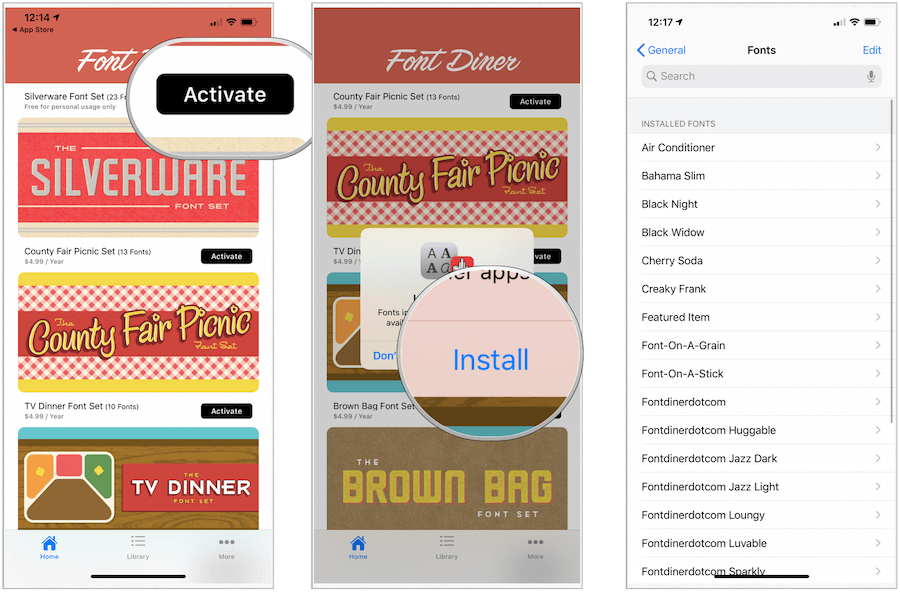
Tu je rovnaký postup ako pri aplikácii Adobe Creative Cloud:
- kohútik Nainštalujte písma pod skupinou písiem, ktorú chcete nainštalovať v časti Prehľadávať písma Adobe.
- zvoliť Inštalácia v rozbaľovacom okne. Novo nainštalované aplikácie sa teraz nachádzajú v aplikácii Nastavenia pod Všeobecné> Písma a tiež v rámci Nainštalované písma v aplikácii Creative Cloud.
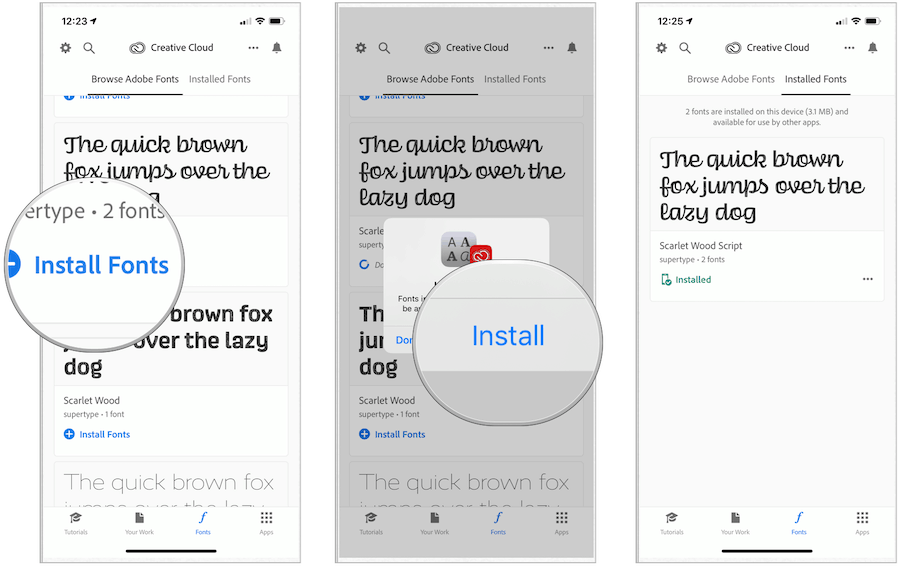
Používanie vlastných písem v systéme iOS a iPadOS
Ako je uvedené vyššie, vlastné písma sú použiteľné iba vo vybraných aplikáciách v systéme iOS 13 a iPadOS. Okrem vybraných aplikácií Adobe sú k dispozícii aj vlastné písma v natívnych aplikáciách Apple, ako sú napríklad Mail, Pages a Keynote.
Zmena písma
V nasledujúcom príklade je písmo upravené v oficiálnej aplikácii Mail v systéme iOS.
- Klepnite kdekoľvek v systéme Windows telo vašej správy.
- Vyberte ikonu uholník (vyzerá to ako znamienko) v hornej časti klávesnice vpravo, aby ste sa dostali na rýchly panel nástrojov.
- Klepnite na ikonu Ikona Aa na zobrazenie možností formátovania.
- zvoliť Predvolené písmo.
- Vyberte a nové písmo.
- Klepnite na ikonu X napravo od možnosti Formát zavrite možnosti.
- začiatok písanie na stroji s novým písmom.
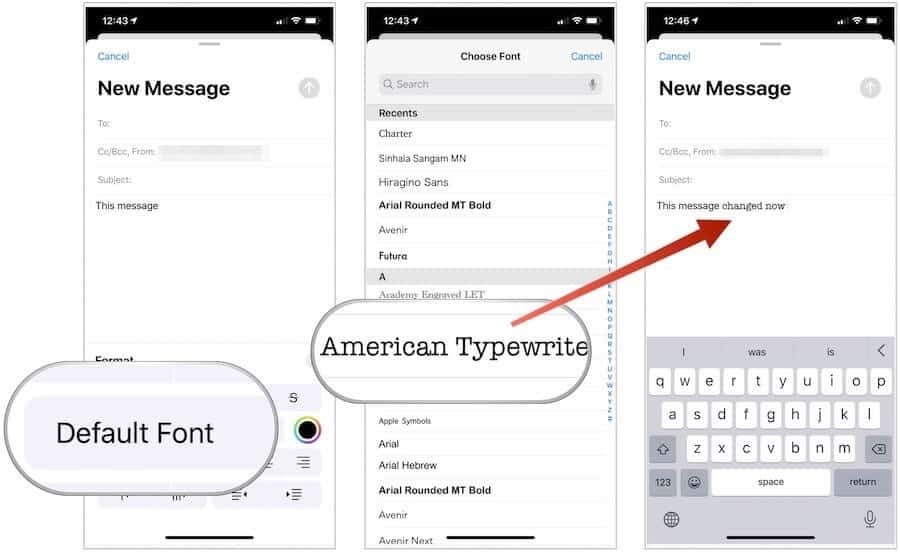
Ak chcete zmeniť existujúci text, zopakujte prvé tri vyššie uvedené kroky a potom:
- Zvýraznite text chcete zmeniť.
- zvoliť Predvolené písmo.
- Vyberte a nové písmo.
- Klepnite na ikonu X napravo od možnosti Formát zavrite možnosti.
- Klikni na telo správy na vyvolanie klávesnice.
- ďalej písanie na stroji na dokončenie správy novým písmom.
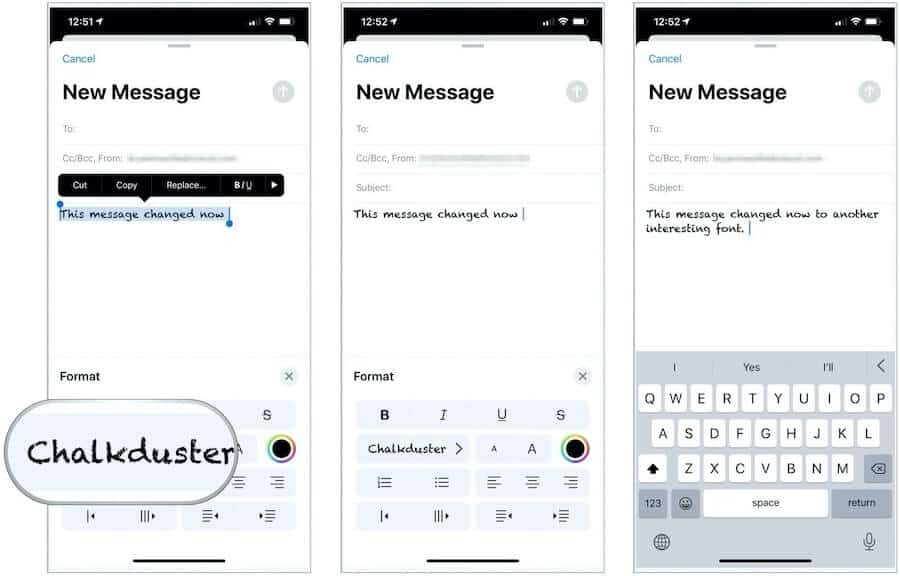
Kontrola a mazanie vlastných písiem
Ak chcete zobraziť aktuálne nainštalované vlastné písma vo vašom zariadení:
- Klepnite na ikonu nastavenie na ploche nášho zariadenia.
- zvoliť všeobecný.
- kohútik fonty.
- Vyberte na nainštalované písmo.
- Urob výber v rámci jedného písma. Posúvaním zobrazíte písmo v akcii.
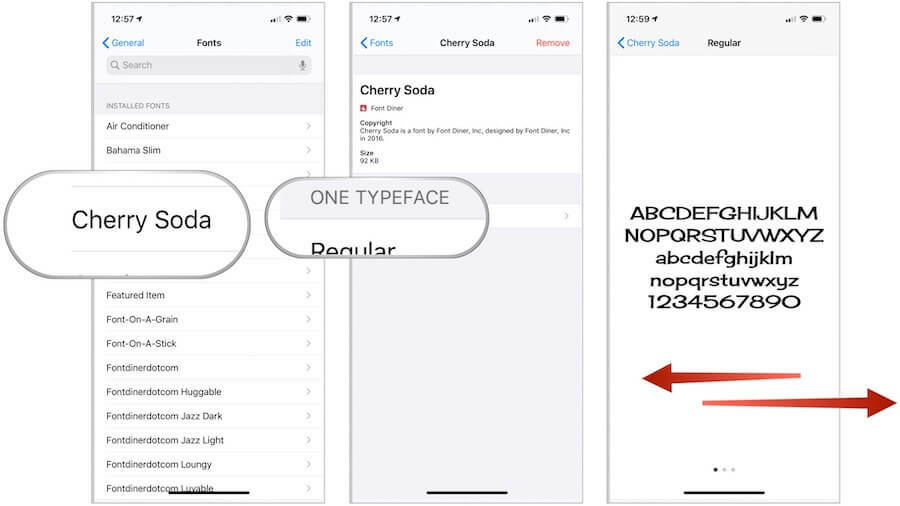
Odstránenie nainštalovaného vlastného písma:
- Klepnite na ikonu nastavenie na ploche nášho zariadenia.
- zvoliť všeobecný.
- kohútik fonty.
- Vyberte na nainštalované písmo.
- Vpravo hore klepnite na Odstrániť.
- zvoliť Odstrániť túto rodinu písiem? z rozbaľovacej ponuky.
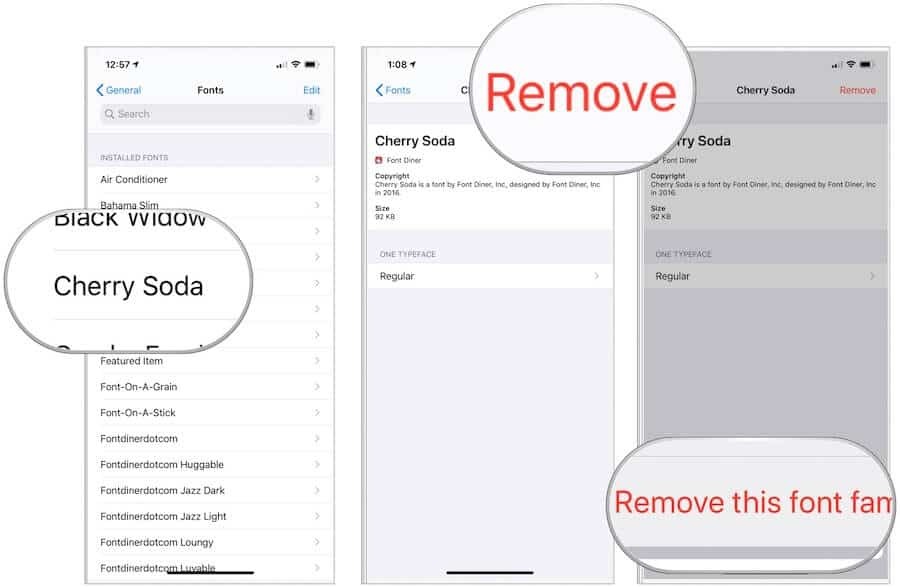
Písmo je teraz odstránené.
Vlastné písma v systémoch iOS a iPadOS sú konečne tu a bude zaujímavé zistiť, odkiaľ idú odtiaľto. Zatiaľ sa však obmedzujú iba na podporované aplikácie. Zostaňte naladení.